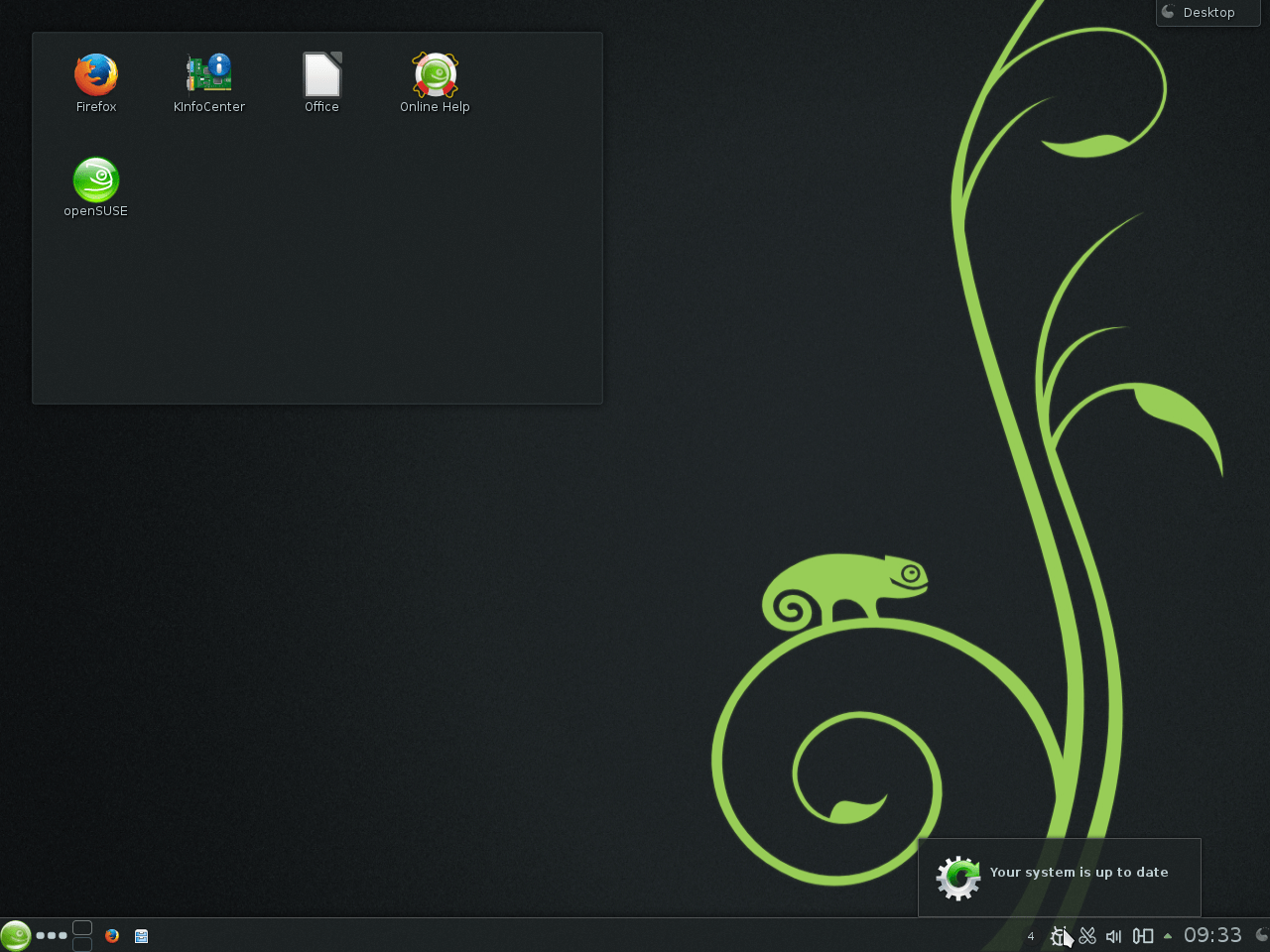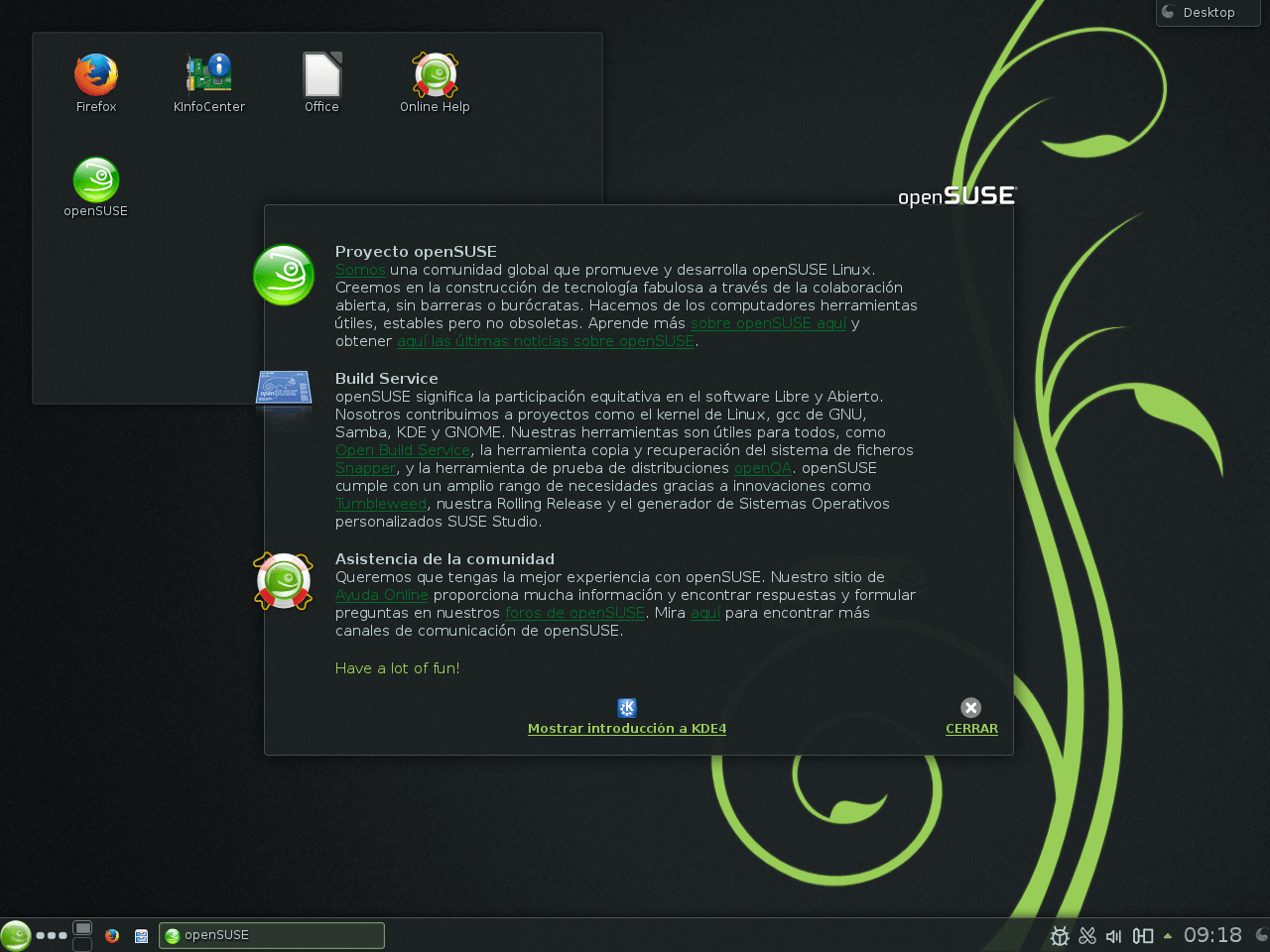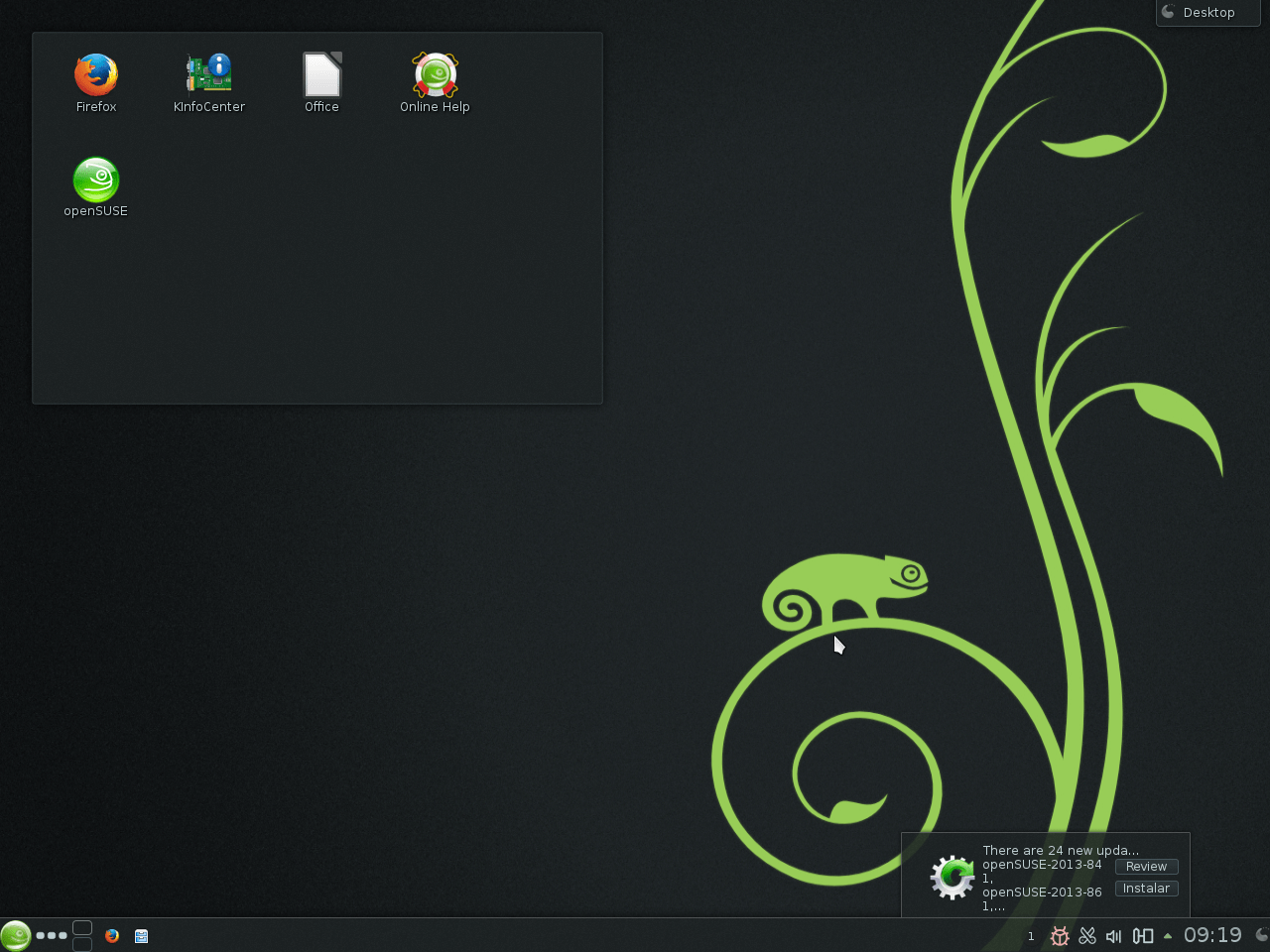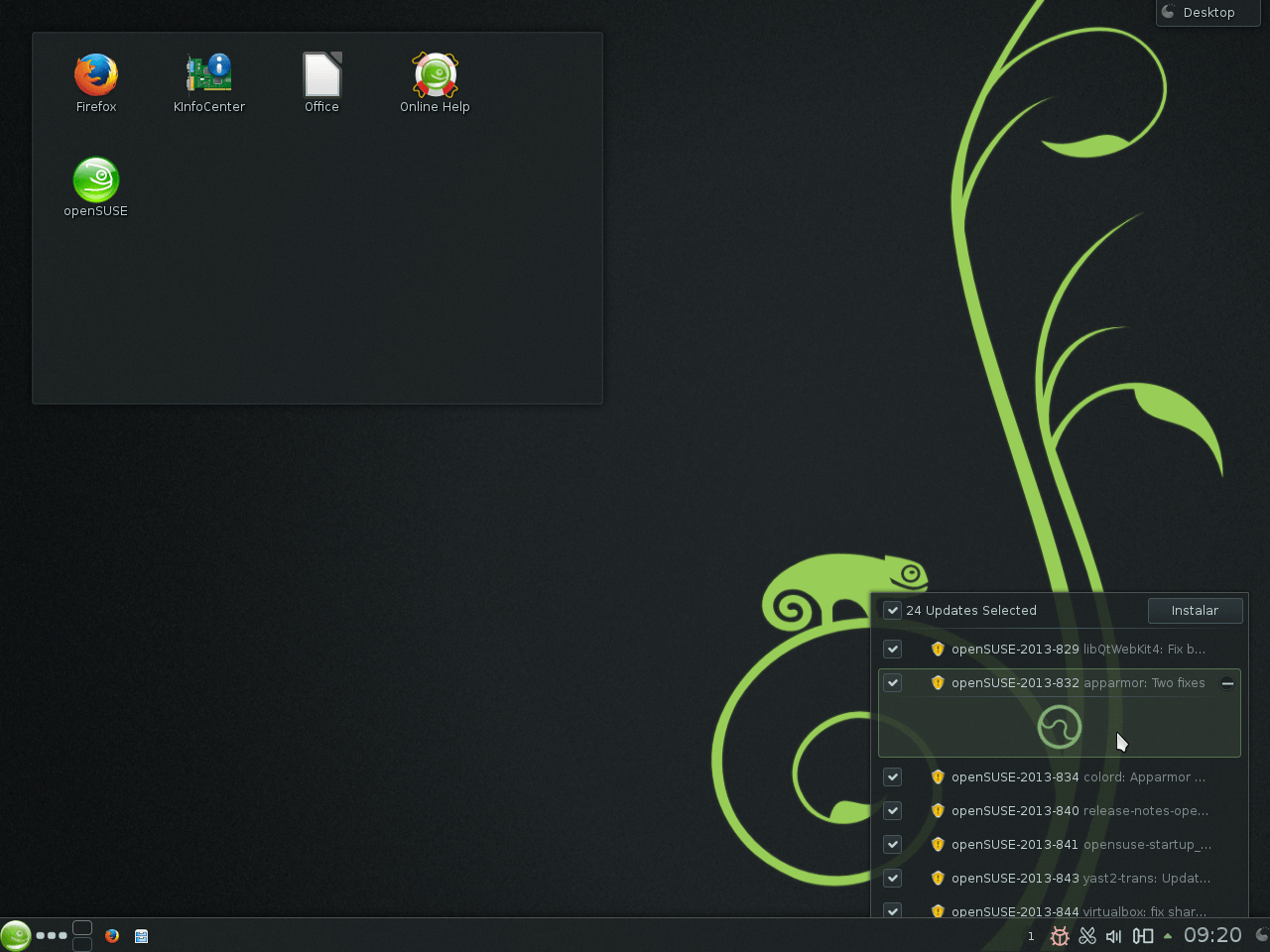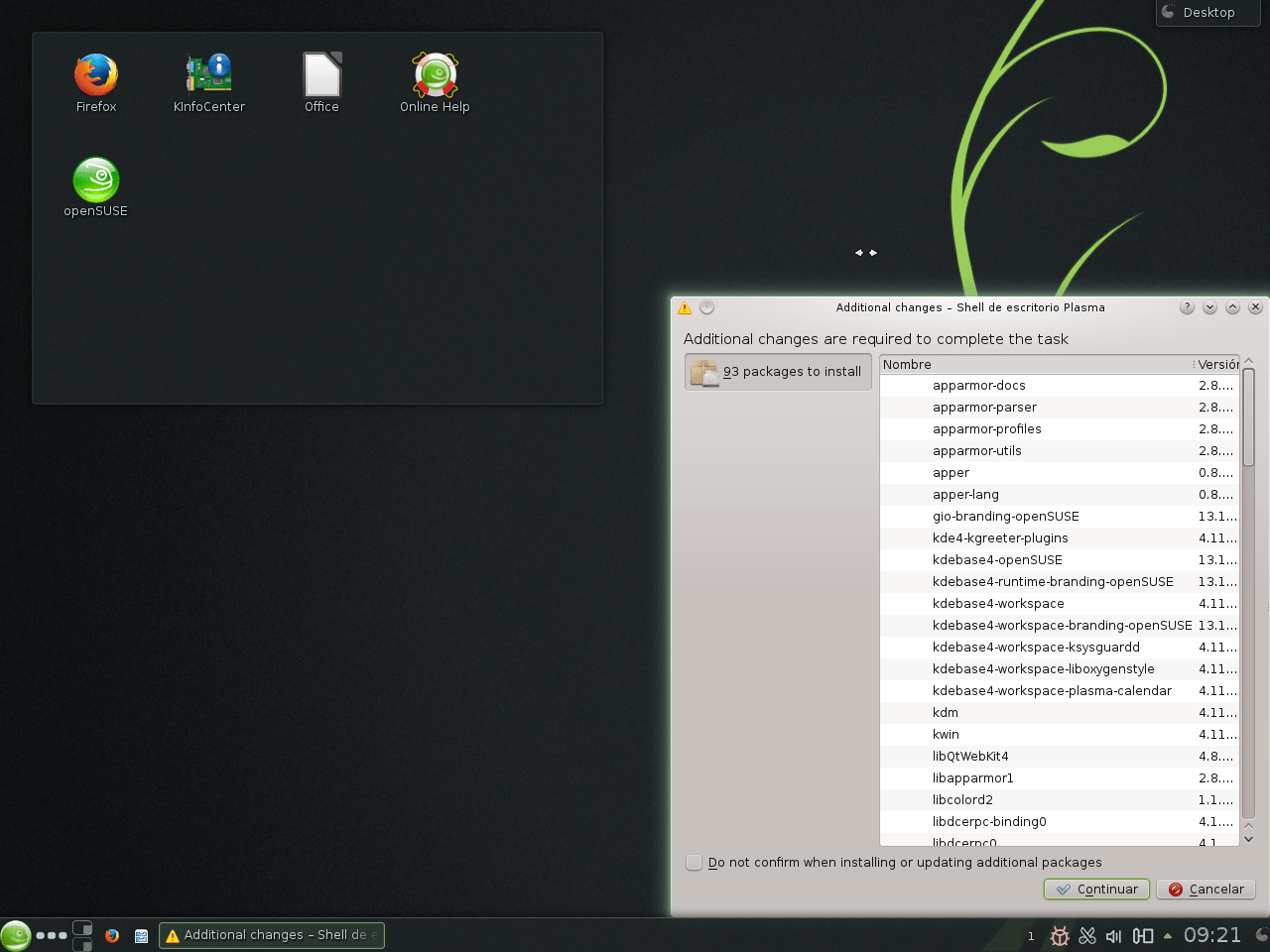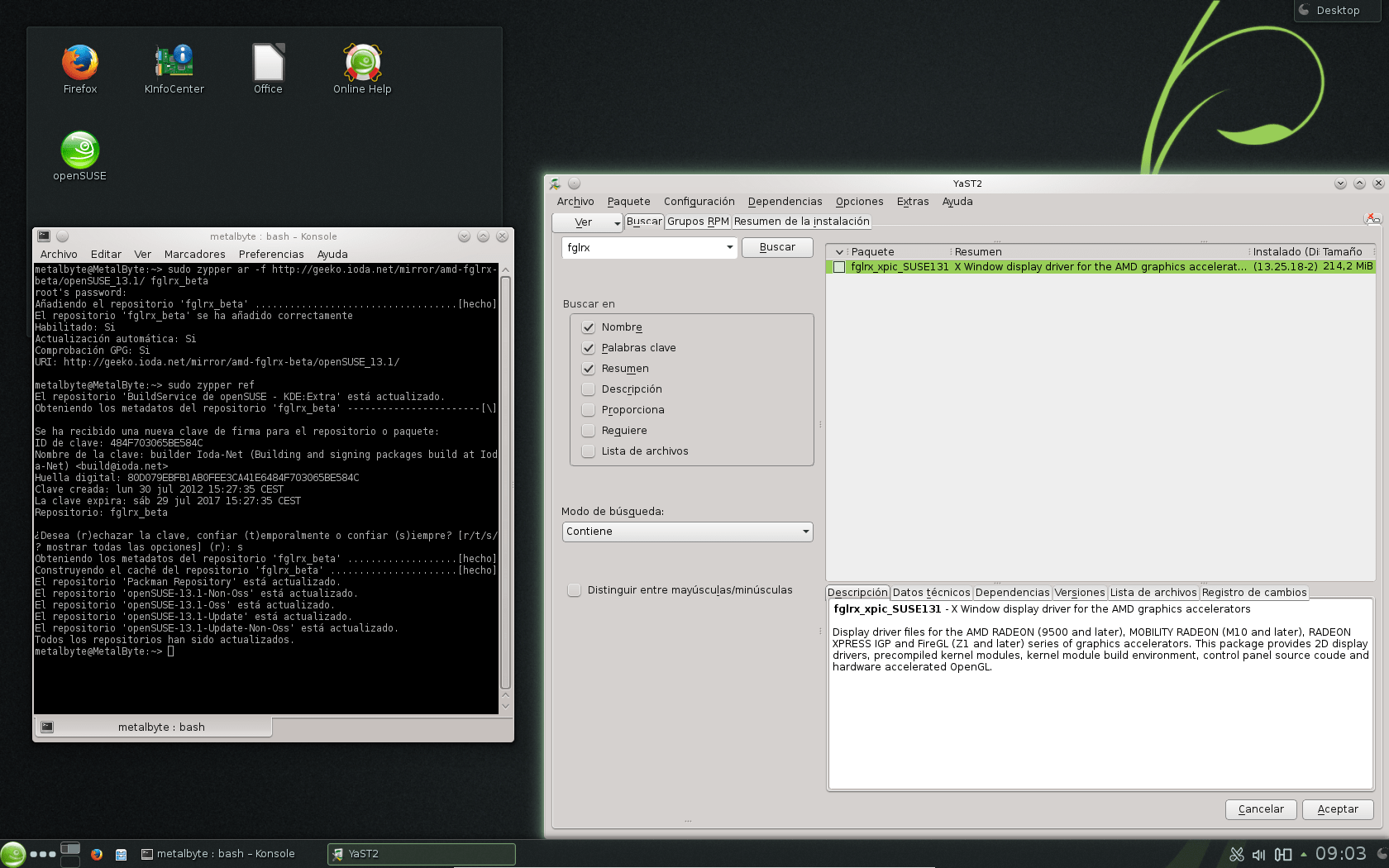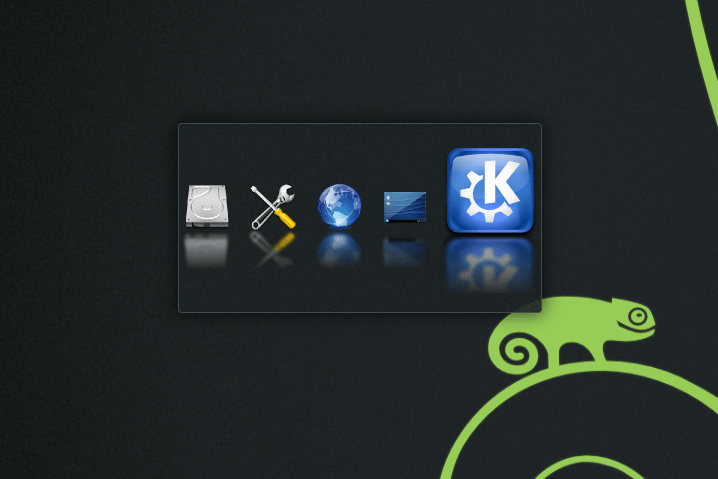
Si ayer le dábamos un repaso a la instalación de openSUSE 13.1, hoy vamos con esa primera configuración, que también podríamos haber llamado en honor a los viejos tiempos cosas que hacer después de instalar… Es decir, seguimos en el mismo punto en que lo dejamos ayer y en el mismo tono, con un tutorial básico y generalista.
Un par de comentarios antes de proseguir:
Si tienes o has tenido algún problema específico con la instalación de openSUSE 13.1, el mejor lugar al que acudir en busca de información o ayuda es la wiki o los foros de openSUSE.
Este tutorial se basa en el que es la opción por defecto como entorno de escritorio en openSUSE 13.1, KDE, por lo que algunos detalles pueden variar si utilizas otro escritorio.
Primeros pasos
Lo primero es lo primero, y lo primero tras instalar un nuevo sistema operativo es mirar si hay actualizaciones pendientes. En este caso, un curioso icono en el área de notificación te alertará de ello, y mucho más. Si pasas el cursor del ratón sobre él podrás instalar las actualizaciones directamente, sin la necesidad de poner la contraseña.
Si pulsas en el icono de actualizaciones, se desplegará una lista con todas las pendientes y con la posibilidad de seleccionar cuáles quieres aplicar o leer información acerca del paquete seleccionado (esto último va «así, así») además de, evidentemente, instalar las actualizaciones. Cuando haya paquetes adicionales, te saltará la siguiente ventana:
Si no quieres preocuparte de verificar los paquetes adicionales, marca la casilla. Un paquete adicional puede ser una nueva dependencia de una aplicación que acaba de actualizarse. Es totalmente seguro.
El funcionamiento de este nuevo widget está demostrando ser efectivo, aunque un poco más lento que la actualización por terminal, lo que es normal. Además, se integra no solo con la bandeja de sistema de KDE, también con el sistema de notificaciones del escritorio.
Controladores privativos
Comenzando por el apartado gráfico, hay dos situaciones en las que puedes tener problemas: si tu tarjeta gráfica es una NVIDIA reciente o una ATI Radeon serie 5000 o superior, lo más probable es que con los controladores gráficos libres, instalados por defecto, no tengas suficiente. Y todavía no hay una camino sencillo o fiable cien por cien -dependiendo del caso- para satisfacer tus necesidades, por lo que la recomendación es esperar a que los repositorios comunitarios incluyan los controladores privativos. En otras palabras, no instales openSUSE 13.1 todavía si no quieres un poco de «riesgo».
Por ejemplo, instalar el driver privativo de NVIDIA requiere hacerlo a mano, a la vieja usanza, tal y como explica Victorhck en su blog.
Actualización: Los repositorios de NVIDIA ya están disponibles. Todos los detalles aquí.
El controlador privativo de ATI, conocido como fglrx y del que ya os contamos que no estaba listo para la primera línea al tratarse de una versión beta … Pues sigue igual la cosa. Puedes instalar la beta, que funcionar, funciona bastante bien, hasta que llegue la versión final. La forma más sencilla de hacerlo es descargando el ejecutable según la arquitectura de tu sistema (si estás en openSUSE 13.1 no necesitas ni descargarlo, ábrelo directamente con el gestor de software e instálalo):
O en lugar de hacer lo anterior, añade el repositorio a tu sistema y así recibirás actualizaciones, que tratándose de una beta, es lo más aconsejable. Esto se puede hacer gráficamente, pero ni por rapidez o simplicidad compensa hacerlo de esa forma. Vale mucho la pena abrir la aplicación de consola y lanzar los siguientes comandos:
b11376d0321f0135186d0d9de4d0971f002
Y ahora busca en el gestor de software fglrx e instala el correspondiente con tu arquitectura.
En cuanto a tarjetas de red, si la de tu equipo es una Broadcom y tuvieses algún problema, de nuevo toca mancharse las manos.
Por contra a todo lo dicho en este apartado, cualquier supuesto no indicado debería tener una experiencia bastante buena por defecto (Intel, NVIDIA y ATI clásicas o de baja gama, chipsets Atheros, etc).
Software disponible
Si hay algo que es difícil que eches en falta en openSUSE, es software adicional. En los repositorios oficiales hay muchos paquetes, pero si necesitas más, existen los repositorios comunitarios y los repositorios que crean algunas aplicaciones. Así, solo tienes que descargar Google Chrome, por ejemplo, y una vez lo hayas instalado ya tienes el repositorio añadido y Chrome se actualizará automáticamente junto con el resto del sistema. Aunque esto dependerá del proveedor de cada aplicación.
Por su parte, entre los repositorios comunitarios hay, digámoslo así, varios niveles de oficialidad, desde repositorios semioficiales a puramente comunitarios, de usuarios que se han abierto una cuenta y han creado sus propios paquetes. Los del primer grupo son fácilmente reconocibles, pues pueden ser añadidos directamente desde YaST, la herramienta de configuración gráfica más completa que encontrarás en ningún GNU/Linux. Así se hace:
[youtube:https://www.youtube.com/watch?v=kdIDPfzJh6M 630 378]
¿Qué repositorios deberías añadir? Los que necesites: con los de LibreOffice y Mozilla recibirás las actualizaciones de las últimas versiones estables, que por ejemplo en el caso de Firefox también llegan a los repositorios oficiales, pero tardan más tiempo en hacerlo; con los de KDE y GNOME tendrás más aplicaciones y/o versiones más recientes de las mismas, etc.
Sin embargo, hay un repositorio comunitario recomendado por YaST: Packman. En él hay muchos paquetes privativos, como códecs multimedia, por lo que deberías añadirlo en la mayoría de casos. Y libdvdcss, en el caso de que quieras reproducir DVDs protegidos.
Pero, si necesitas aún más software, el lugar indicado para buscarlo es en el sitio de búsqueda de paquetes de openSUSE. Solo te hará falta dar varios clics para instalarlos y podrás decidir si mantienes el repositorio para recibir actualizaciones, o no. Así funciona:
[youtube:https://www.youtube.com/watch?v=wFTQWXbz120 630 378]
Repositorios y prioridades
Cuando añades -y refrescas- algunos repositorios como el de Packman o KDE, aparecerán nuevas actualizaciones, y cuando intentes aplicarlas pueden surgir conflictos por paquetes repetidos con distinta versión. En la mayoría de los casos se soluciona con la primera opción que ofrece el gestor de software, reemplazar los paquetes de un repositorios -por ejemplo, el oficial- por las versiones de otro -por ejemplo, Packman-. No hay drama aquí, pero te lo puedes evitar, una vez añadas nuevos repositorios, asignándoles un nivel de prioridad, siendo 99 el valor por defecto y nivel más bajo.
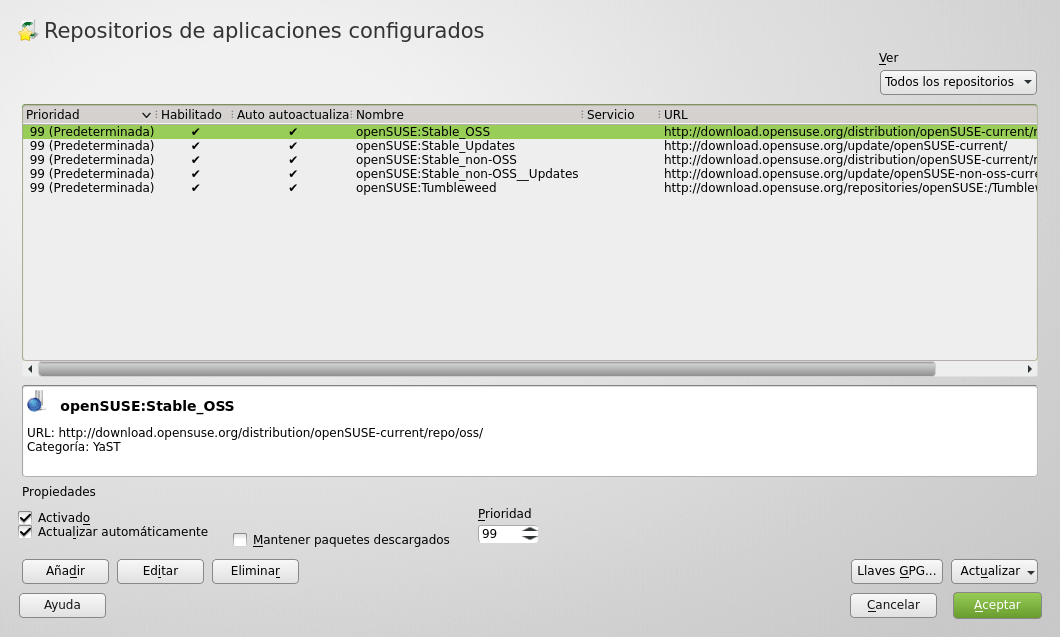
Así, mientras que los repositorios oficiales pueden quedarse con el 99 de fábrica, al repositorio de Packman, al de KDE o a cualquier otro que tenga paquetes repetidos -o con dependencias repetidas- le puedes asignar un 98 o 97, según proceda, para hacerlo valer por encima del resto., ya que sus paquetes, por ser una versión más reciente, te interesan más (si es que has añadido el repositorio, claro) y evitas conflictos.
Instalando extras
Como extras genéricos, que casi todo el mundo querrá tener instalados, entendemos unrar, paquete privativo para compresión, Java, Flash Player, códecs multimedia -incluidos los privativos de Microsoft-… tal vez las fuentes tipográficas de Microsoft. Todo eso lo encontrarás en el gestor de software. Aun así, hay paquetes básicos con códecs multimedia según el escritorio, que puedes instalar con a golpe de ratón:
Y salvo necesidad específica, vas a ir servido. Porque, y este es un detalle por el que nos podríamos haber saltado lo anterior, cuando intentes reproducir un archivo para el que no tengas soporte, el sistema te avisará de que puedes buscar el complemento que necesites en el gestor de software e instalarlo.
Para terminar, a modo de recomendación personal, te diría que instales SMPlayer como reproductor multimedia, qBittorrent como cliente Bittorrent, KDE Connect (kdeconnect) si quieres integración entre el escritorio y tu smartphone Android… Y si te gusta jugar, Steam, que encontrarás en la búsqueda de paquete o en el repositorio comunitario de juegos.